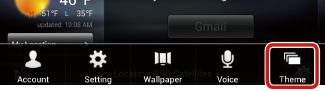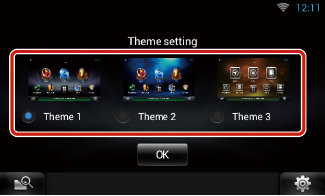MANUAL DE INSTRUCCIONES
DNN991HD/ DNN9710BT
SISTEMA DE NAVEGACIÓN CONECTADO

MANUAL DE INSTRUCCIONES
SISTEMA DE NAVEGACIÓN CONECTADO
La mayoría de las funciones se pueden utilizar desde la pantalla de inicio.

Aparece la pantalla de inicio.
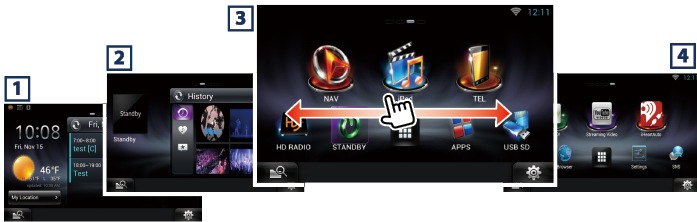
|
Panel |
Descripción |
|
1 Panel de servicio |
Widget de meteorología: Muestra la previsión meteorológica para la región seleccionada. Widget de red: Muestra la programación SNS o RSS. |
|
2 Panel de medios |
Now playing: Muestra el título de la canción que se está reproduciendo o el nombre de la emisora que se está escuchando y le permite realizar operaciones sencillas. Widget multimedia: Muestra el cuadro de resumen en el que aparecen las canciones que se han marcado con Me gusta y el historial de reproducción, así como el marco de fotos que muestra las fotos. |
|
3 Panel de selección de fuentes |
Le permite seleccionar una fuente. |
|
4 Panel de contenido en red |
Le permite seleccionar una aplicación de red. |
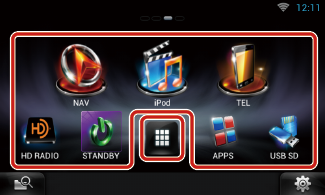
|
(Acceso directo) |
|
Puede registrar las fuentes y las aplicaciones que utiliza con frecuencia para así poder iniciarlas rápidamente. |
|
|
|
Muestra todas las fuentes y todas las aplicaciones. |
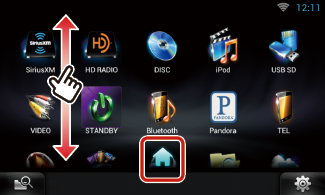
|
(Lista de todas las fuentes/Lista de todas las aplicaciones) |
|
Puede desplazarse arriba/abajo por la pantalla de la lista arrastrándola con el dedo. |
|
|
|
Vuelve al panel de selección de fuentes o al panel de contenido en red. |
Desde la Lista de todas las fuentes, podrá llevar a cabo las siguientes funciones:
|
Función |
Icono |
Operación |
|
Cambiar de fuente de audio |
|
Toque el icono de la fuente deseada. |
|
Cambiar de fuente de vídeo |
|
Toque el icono de la fuente de vídeo deseada. |
|
Visualizar la pantalla de navegación |
|
Toque [NAV] o la información de navegación. |
|
Desactivar todas las funciones de audio |
|
Toque [STANDBY]. |
|
Visualización de información sobre el vehículo |
|
Toque [OEM]. |

 ] en el panel de selección de fuentes o el panel de contenido en red.
] en el panel de selección de fuentes o el panel de contenido en red.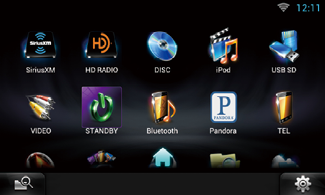
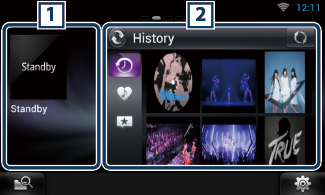
|
1 Widget Now playing |
|
Muestra el título de la canción que se está reproduciendo o el nombre de la emisora que se está escuchando y le permite realizar operaciones sencillas. Consulte Widget Now playing. |
|
2 Widget multimedia |
|
Pulse [ Consulte Widget de cuadro de resumen, Widget de marco de fotos. |
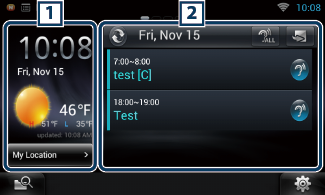
|
1 Widget de meteorología |
|
DNN991HD: Muestra la previsión meteorológica para hoy. Consulte Widget de meteorología. DNN9710BT: Muestra el reloj y la fecha. |
|
2 Widget de red |
|
Toque [ Consulte Widget Hoy, Widget SNS, Widget RSS. |
Puede seleccionar entre 3 tipos de máscaras para la pantalla de inicio.